Krijg verloren draadloos wachtwoord terug in Windows 10/8/7

Het wordt belangrijk om uw draadloze netwerk te beveiligen als u het thuis gebruikt voor werk en andere gerelateerde doeleinden. Door dit te doen, minimaliseert u de kansen van cyberpunks die op zoek zijn naar alle mogelijke manieren om uw netwerk onaangekondigd te betreden en deze te gebruiken voor hun eigen schandelijke doeleinden. Hoewel het altijd wordt beschouwd als de beste en veilige methode om uw netwerk met een sterk wachtwoord te beveiligen, wat doet u dan als u uw draadloze wachtwoord verliest of vergeet. Kun je het opnieuw vinden? Als u over beheerdersrechten op het systeem beschikt, kunt u dat zeker!
In dit bericht laten we u weten hoe u het verloren draadloze wachtwoord kunt bekijken in Windows 10 en Windows 8/7.
Bekijk het draadloze wachtwoord
- Om te beginnen, open het RUN dialoogvenster, typ ncpa.cpl en ga naar binnen.
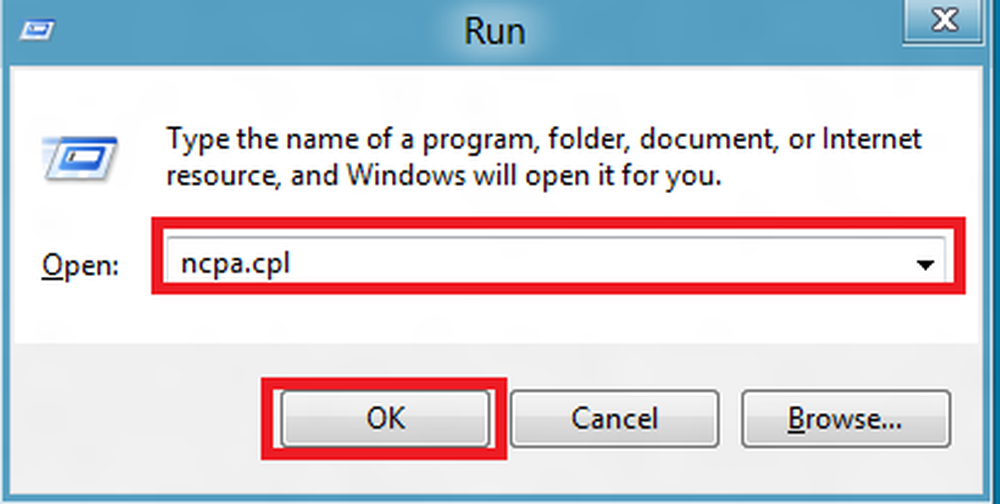
- Hierdoor worden Netwerkverbindingen weergegeven, waar u alle netwerkadapters op uw machine kunt zien. Klik met de rechtermuisknop op WiFi en selecteer Status in het contextmenu.
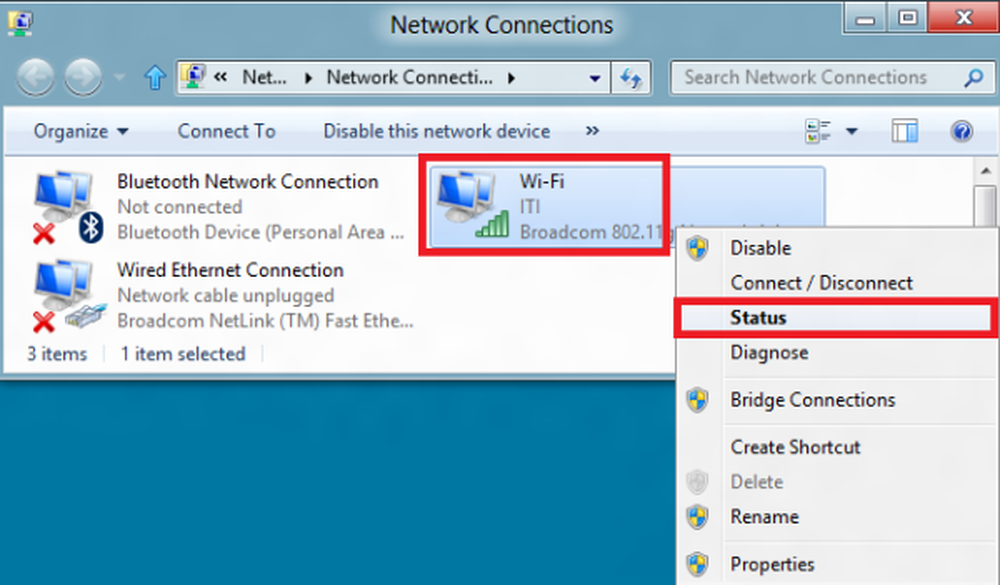
- Wanneer het dialoogvenster Wi-Fi-status wordt geladen, zoekt u naar de knop 'Draadloze eigenschappen' en klikt u erop.
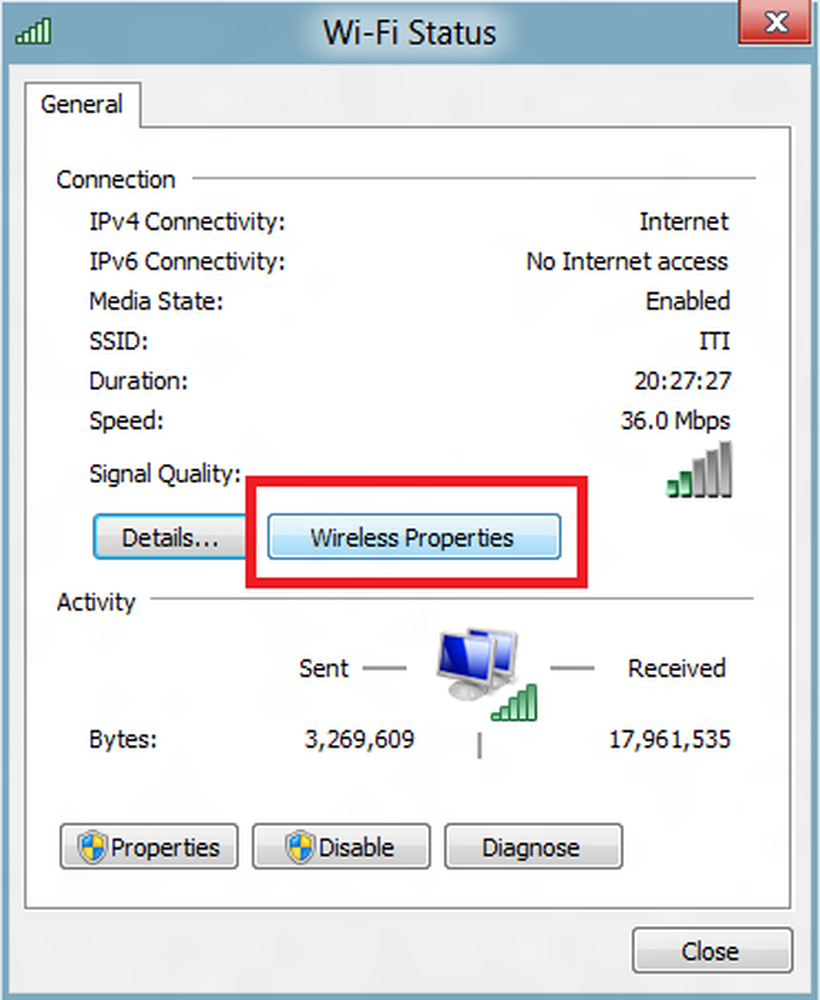
- Je wordt doorgestuurd naar een nieuw venster. Kies in het nieuwe venster 'Beveiliging'. Hier, in de onderstaande screenshot, zul je merken dat ik het heb WPA2-codering ingeschakeld. Dit komt omdat WPA2-versleuteling betere beveiliging biedt dan de oudere WEP- en WPA-codering. Tenzij u een groot zakelijk netwerk opzet met een RADIUS-server, wilt u vasthouden aan de persoonlijke codering van WPA2. Je kunt hier meer lezen over hoe je je wifi-beveiliging kunt verbeteren.
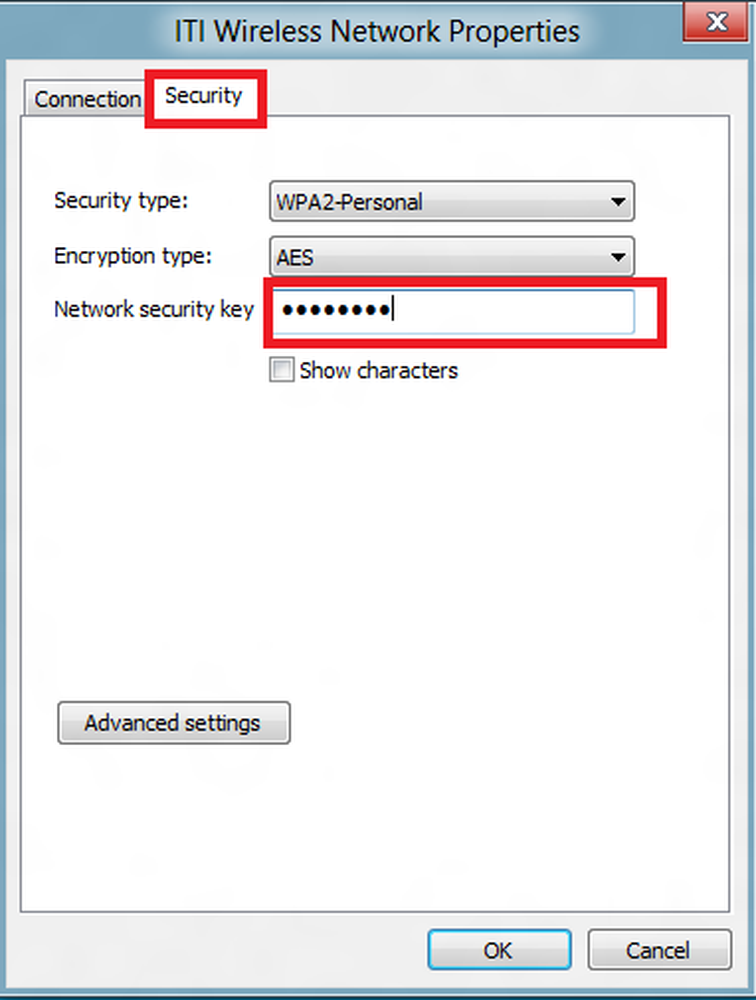
- Hier ziet u onder het tabblad Beveiliging het veld 'Netwerkbeveiligingssleutel'. Dit veld bevat het wachtwoord van uw draadloze netwerk in de verborgen staat.
- Om het wachtwoord van het draadloze netwerk te onthullen, vinkt u de optie 'Tekens tonen' aan en klikt u op 'OK'. U kunt nu uw verloren wachtwoord voor het draadloze netwerk bekijken. Het is zo makkelijk!
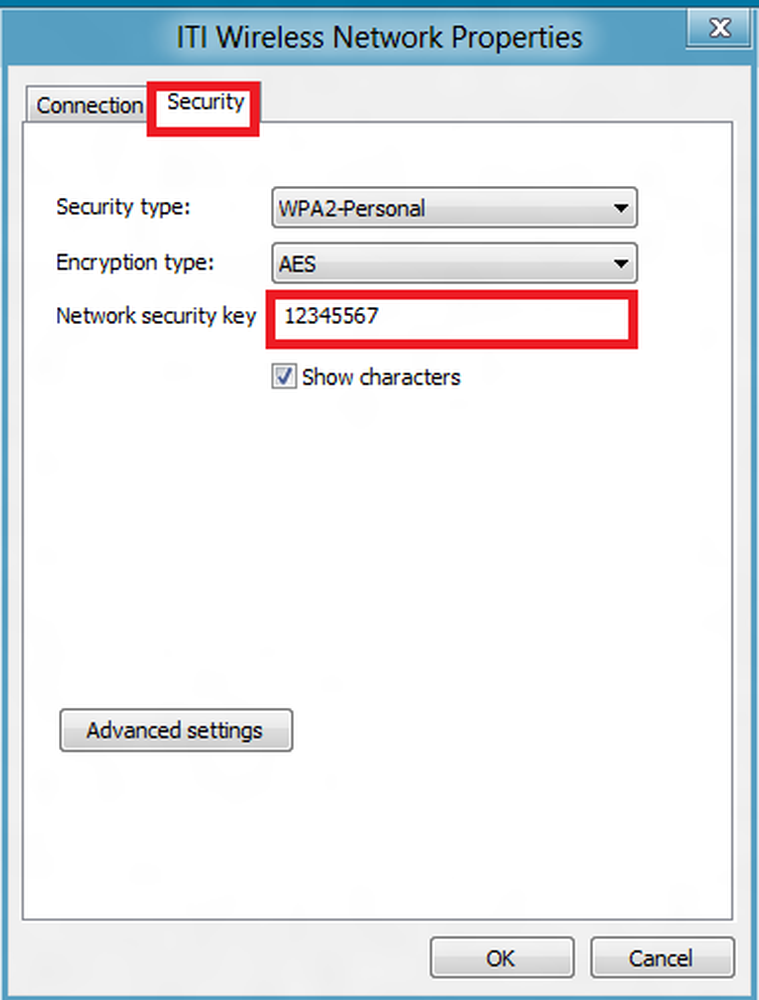
Zo kunt u ook het verloren draadloze wachtwoord in Windows 8 en Windows 7 bekijken.
WirelessKeyView
Als u de Wi-Fi-netwerksleutel bent vergeten, kunt u ook een gratis tool uitvoeren met de naam WirelessKeyView. Het ingenieuze programma heeft de mogelijkheid om alle veiligheidssleutels / wachtwoorden voor draadloze netwerken (WEP / WPA) die op uw computer zijn opgeslagen te herstellen met de service 'Wireless Zero Configuration'. Het maakt zelfs het verwijderen van sleutels uit oude netwerken die je niet langer nodig hebt, en het kopiëren van de nummers die je nodig hebt naar het klembord om te verzenden of op te slaan.

Als u aanvullende tips heeft om te bieden, kunt u deze delen in de sectie Opmerkingen hieronder.
Deze links kunnen u ook interesseren:- Herstel verloren of vergeten Windows-wachtwoord en krijg toegang tot de computer
- Hulpprogramma's voor het herstellen van verloren wachtwoorden van Messenger, e-mail, VPN / RAS / DialUp-wachtwoorden, enz.
- Herstel Windows Netwerk Login
- Herstel verloren of vergeten Internet Explorer-wachtwoorden met IE PassView
- ChromePass helpt bij het herstellen van vergeten wachtwoorden van de Chrome-browser
- OperaPassView: Verloren of vergeten Opera-wachtwoorden herstellen
- PasswordFox: Firefox Password Recovery Tool om vergeten wachtwoorden te herstellen.




